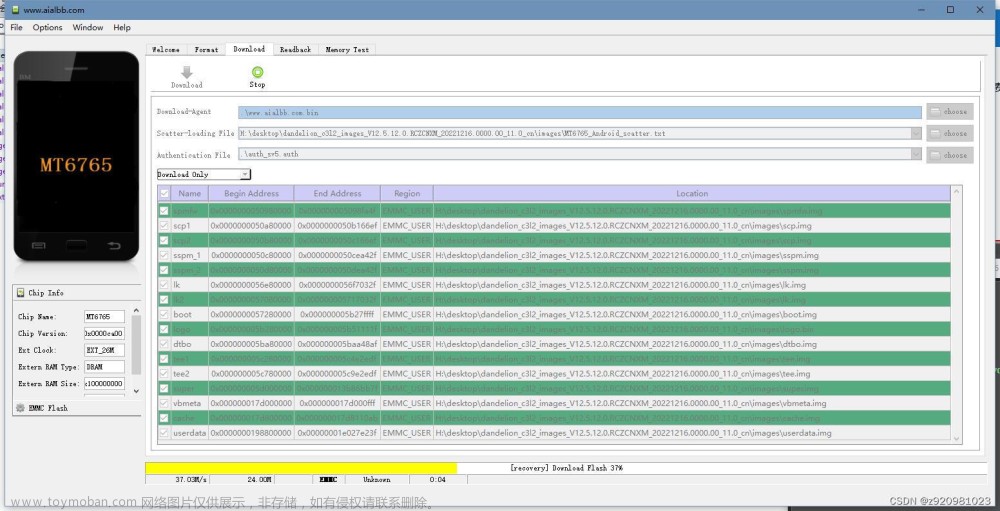前言
前几天把高一买的手机相册和文件拷贝到了电脑上,寻思这旧手机还能干嘛,搜了一下有做监控的,行车记录仪的,最后决定还是做Linux服务器香啊。用了一天时间参考网上的教程做完了,自己再做一下总结和一些弯路记录。
因为是米粉所以不得不说小米牛逼。
支持的小米系列机型:
Xiaomi Poco X3 NFC / X3
Xiaomi Redmi Note 9S/9 Pro (India)
Xiaomi Redmi Note 9 Pro Max
Xiaomi Poco M2 Pro
Xiaomi Mi A2
Xiaomi Redmi Note 9 Pro (Global)
Xiaomi Mi 6
Xiaomi Redmi Note 7 Pro
Xiaomi Poco F1
Xiaomi Redmi 4X
Xiaomi Mi MIX 3
Xiaomi Redmi Note 8 Pro
Xiaomi Redmi Note 7
Xiaomi Redmi 9 and 9 Prime
Xiaomi Mi 8
Xiaomi Mi A3
Xiaomi Redmi Note 9
Xiaomi Redmi 9C
Xiaomi Redmi 9C NFC
Xiaomi Redmi 7
Xiaomi Poco M3
Xiaomi Redmi Note 3 (kenzo)
Xiaomi Redmi 3X, 3S and 3SP
Xiaomi Redmi 4A
Xiaomi Mi Note 2
Xiaomi Redmi 5 Plus
Xiaomi 4
BQ Aquaris M10 HD
BQ Aquaris M10 FHD
Fairphone 3 and 3+
Asus Zenfone Max Pro M1
Oneplus 5
Oneplus 5T
Oneplus One
Bq Aquaris E5 HD
JingLing JingPad A1/C1
Meizu Pro 5
Volla Phone
Volla Phone X
Sony Xperia X (F5121 & F5122)
OnePlus 6
OnePlus 6T
Fairphone 2
Meizu MX4
Google Nexus 5
Lenovo Tab M10 X605F/L
Fairphone 4
Bq Aquaris E4.5
Volla Phone 22
Samsung S3 Neo+ (GT-I9301I)
Google Pixel 2XL
Google Pixel 2
Samsung Galaxy S7 Edge (Exynos)
Samsung Galaxy S7 (Exynos)
Oneplus 3 and 3T
Google Nexus 4
Google Nexus 6P
Samsung Galaxy Tab A8 10.5 (2021, SM-X200/X205)
OnePlus Nord 2 5G
SHIFT6mq (axolotl)
Motorola Moto Z2 Force
Oneplus 2
LG G6 (International h870)
Sony Xperia 10
Planet Computers Cosmo Communicator
BQ Aquaris U Plus
Samsung Galaxy S10e (Exynos)
Samsung Galaxy S10 (Exynos)
Samsung Galaxy S10+ (Exynos)
Sony Xperia X Performance (F8131 & F8132)
Nexus 7 2013 WiFi
Sony Xperia X Compact (F5321)
Samsung Galaxy Note 10 Plus (Exynos)
Sony Xperia XZ (F8331 & F8332)
Google Pixel XL
F(x)tec Pro1
Google Pixel
LG G4
Sony Xperia Z4 Tablet (LTE or Wi-fi only)
Google Nexus 7 2013 LTE
Yu Yureka Black
Samsung Galaxy Note 4 (910F, 910P, 910T)
Raspberry Pi 3
Samsung Galaxy S5
Moto G (2014)
Pinetab
Pinephone
Samsung Galaxy J1 (2016)
Zuk z2 Plus
Pinebook
Sony Xperia Z1 (C610X)
Asus Zenfone 2 ZE551ML
之后是否有新的手机支持请自行查询
https://devices.ubuntu-touch.io/
具体教程
MiFlashPro安装驱动
要能成功识别出设备。
https://miflashpro.com/
解BL锁
开发者选项-设备解锁状态,成功后下载然后解锁
https://www.miui.com/unlock/index.html
“音量减”和“电源键”进入FastBoot刷机模式
之后在软件里解锁,过几天发现图片违规给我整不会了。。。
下载烧录软件
https://devices.ubuntu-touch.io/installer/
下最新版应该也没问题,主要是晚上下载的时候太慢了,翻墙也慢,其实根本就是下载源的问题,以为版本问题所用的是别人刷成功的0.9.1-beta版本。
如果想下载这个版本自行去github找之前的版本。
下载后打开软件能Close的就Close,能ignore的就ignore,能打钩的打钩,其他的默认。
如果不设备就手动选择设备,


这里可以看出我版本换了,其实无所谓,采坑了,因为根本就是网络的问题!

下载源有问题,导致翻墙速度跟不翻墙一模一样,我选择第二天白天安装,结果速度飞快。那天晚上下了和几个小时,也就绿条的速度,结果白天起来下载5分钟就完了。
最后成功后手机会黑屏,其实在发光,等待5分钟左右就会进入系统,连WiFi,时间选上海,设置好密码。
大功告成

然后开启SSH,sudo su root获取权限。
cd ~
mount -o remount rw /
ssh-keygen
不填内容 疯狂回车
android-gadget-service enable ssh
cp /root/.ssh/id_rsa /home/phablet/Documents/ssh-rsa
问题来了,别人的教程是用数据线,我的数据线肯定是没有问题的但是就是电脑识别不出来这个设备。
本来还想把文件手打出来的,打开一看之间卧槽了,打一天打错了一个字符都不知道怎么找。
然后我只能通过互联网把我这个RSA文件传出来
还好我会用Flask搭建了个网站,用POST方式传到了电脑上。
然后就是成正常连接了。可以绑定一下IP和MAC,不然IP容易变。
Xshell和Xftp7在学Kali的时候安装的好像不是官方纯净版,我安装的不能调用Xftp界面,只能手动连接了。 文章来源:https://www.toymoban.com/news/detail-515620.html
文章来源:https://www.toymoban.com/news/detail-515620.html
本身我直接安装了vim,根本没有换源,其他的就不多说了,其他教程都有。
说一下我重启之后不能自动连接wifi就很艹了,甚至把同一个wifi识别成了两个。
然后在网上找到解决方法
/etc/NetworkManager/NetworkManager.conf里的managerd参数改为true貌似解决了,可以自动连接了。
于是可以实现在有电源的情况下,真正成为一台无需人操作的云服务器(虽然配置很垃圾)
重启后可以之间继续连接 文章来源地址https://www.toymoban.com/news/detail-515620.html
文章来源地址https://www.toymoban.com/news/detail-515620.html
到了这里,关于Redmi4X刷入Ubuntu touch真正成为一台远程无需人操作的云服务器(就是配置垃圾)的文章就介绍完了。如果您还想了解更多内容,请在右上角搜索TOY模板网以前的文章或继续浏览下面的相关文章,希望大家以后多多支持TOY模板网!